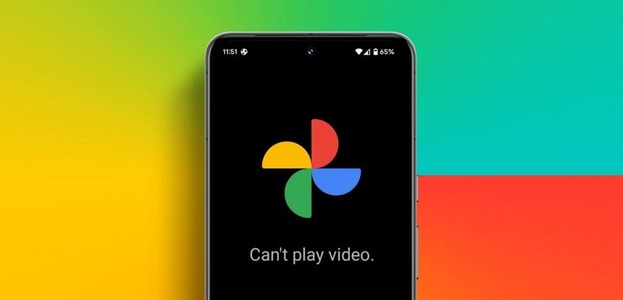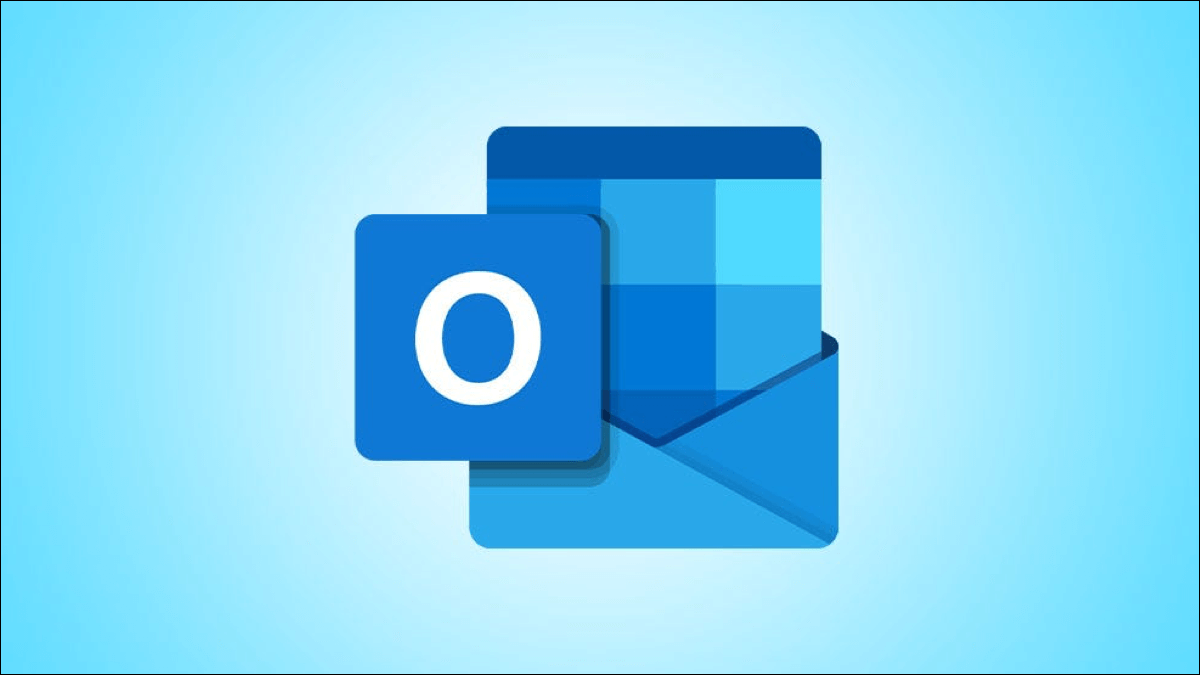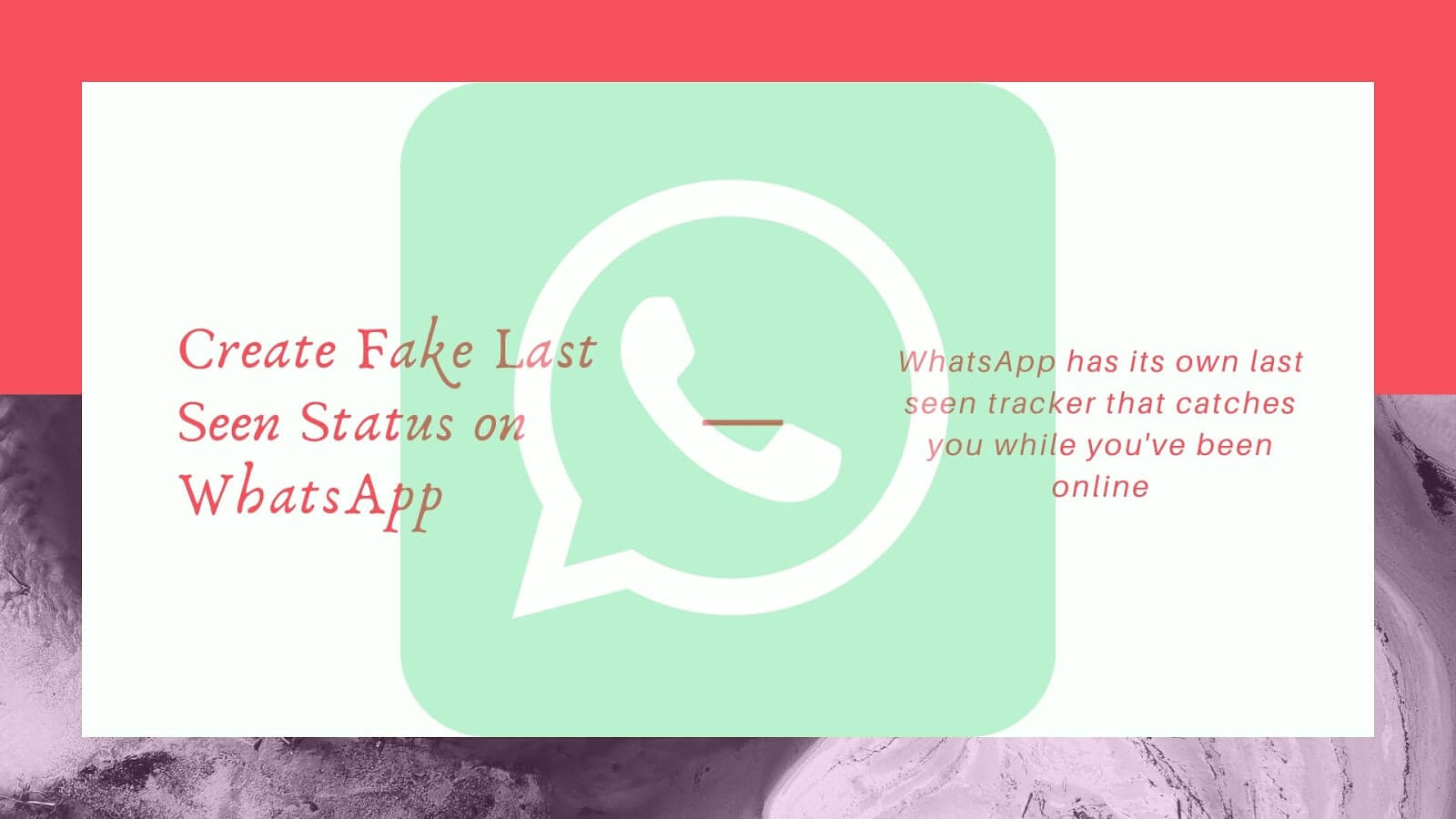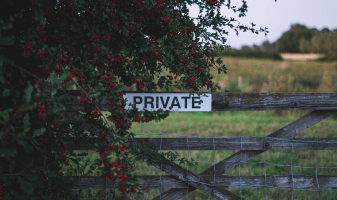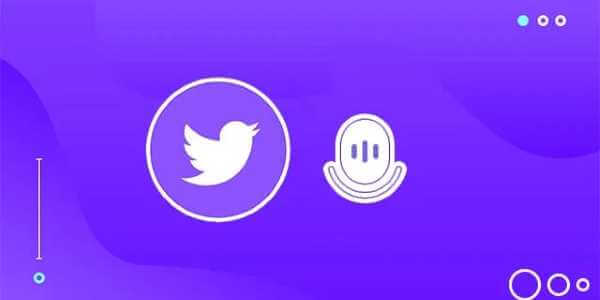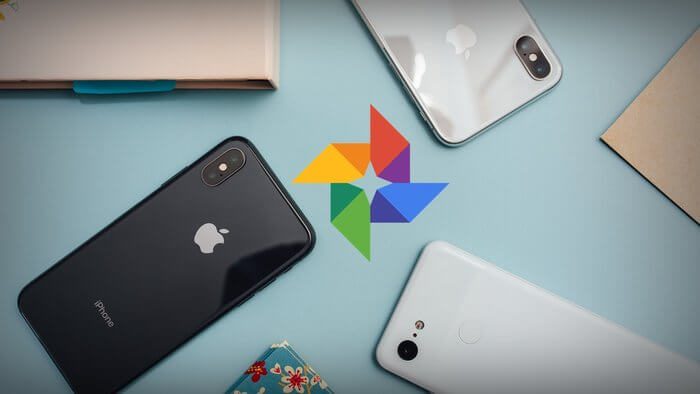Amazon Echo er en af de mest prisvenlige Alexa-drevne smarthøjttalere. Du kan afspille din yndlingsmusik, køre hjemme- eller kontorautomation med stemmekommandoer, få trafikoplysninger i realtid, nyheder og meget mere. Selvom Amazon Echo-oplevelsen er fejlfri, er den... Nogle gange crasher den ved blåt lys., OgOpret ikke forbindelse til Wi-Fi, og kan endda ikke afspille musik. Her er de bedste måder at reparere en Amazon Echo, der ikke vil afspille musik.

Amazon Echo er kompatibel med Spotify, Apple Music, Pandora og andre streamingtjenester. Alt dette bliver dog irrelevant, når smarthøjttalere ikke kan streame musik i første omgang. Det er derfor, din Amazon Echo reagerer, men ikke afspiller musik.
1. Genstart Amazon Echo
Lad os først gennemgå nogle grundlæggende ting. Du skal frakoble din Amazon Echo fra strømkilden, vente 10-15 sekunder og derefter tilslutte den igen. Brug nu stemmekommandoer eller afspil musik via Bluetooth på din telefon.
2. Tjek din internetforbindelse.
Hvis din Amazon Echo afspiller musik fra en streamingtjeneste som Spotify, Amazon Music eller Apple Music, skal du sørge for, at den er forbundet til et stærkt Wi-Fi-netværk. Sådan tjekker du dit nuværende Wi-Fi-netværk på din Amazon Echo.
Trin 1: Åbn en app Alexa på din telefon.
Trin 2: Gå til fanen Hardware og vælg "Ekko" din.
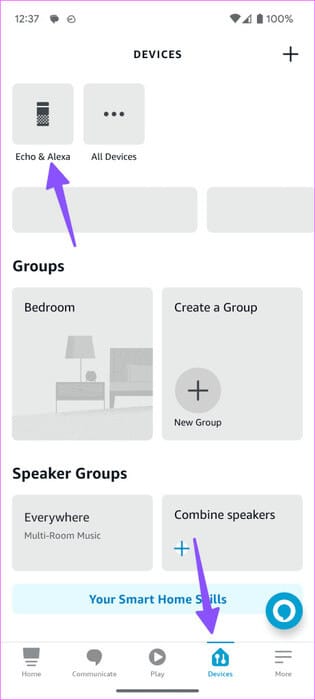
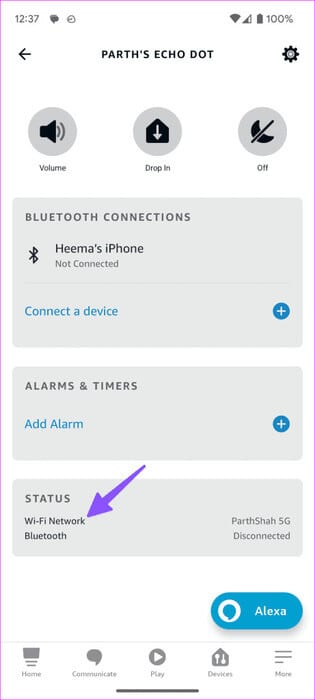
Trin 3: Rul ned og tjek ud Tilsluttet Wi-Fi-netværk.
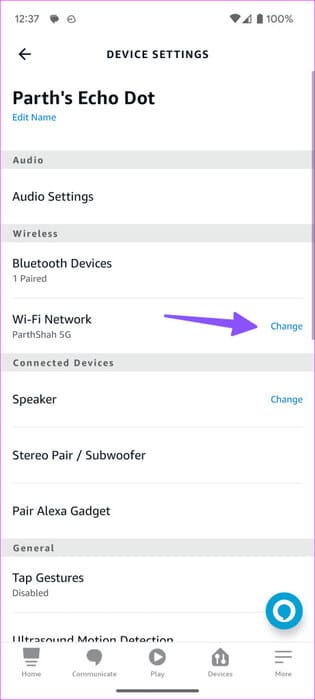
Du kan trykke på den og ændre Wi-Fi-netværket fra den følgende menu.
3. Tjek Amazon Echo-lyden
Du kan ikke høre lydspor, hvis din Amazon Echo er indstillet til lydløs. Du kan bruge lydstyrkeknapperne på din Amazon Echo eller justere lydstyrken ved hjælp af Alexa-appen.
Trin 1: Tænd Alexa og søg efter en enhed. Amazon Echo Fra enhedslisten (se trinene ovenfor).
Trin 2: Vælg og brug skyderen. For at øge lydstyrken.
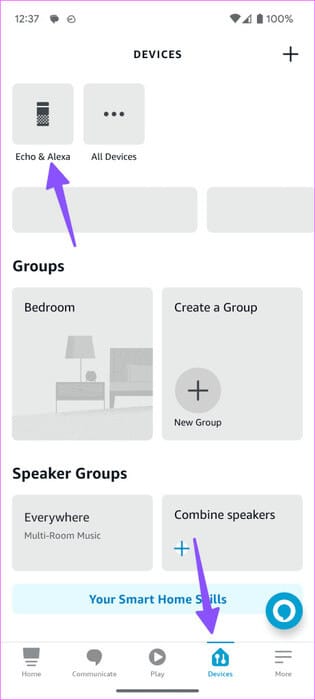
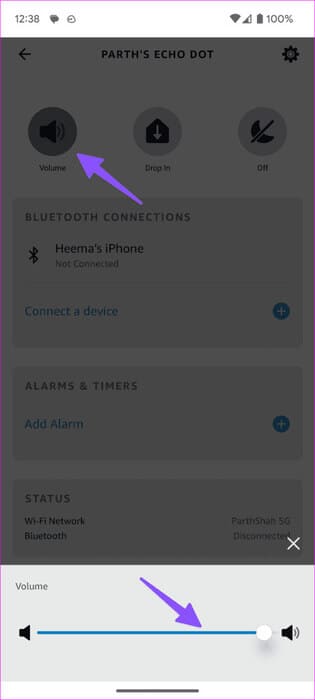
4. Bekræft abonnement
Prøver du at afspille Spotify- eller Apple Music-numre på din Amazon Echo? Hvis dit abonnement er udløbet, kan din smarthøjttaler ikke afspille sange fra den. Du skal bekræfte et aktivt Spotify-, Apple Music-, Tidal- eller Pandora-abonnement og prøve igen.
5. Tjek din standardmusiktjeneste.
Du bør også tjekke standardmusiktjenesten på din Amazon Echo for at bruge de relevante kommandoer.
Trin 1: tænde for Alexa Og gå til fanen Mere.
Trin 2: Klik på ikonet Indstillinger.
Trin 3: Rul til Musik og podcasts.Vælge Virtuelle tjenester.
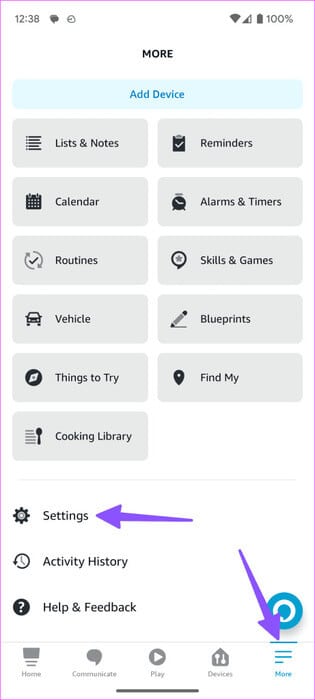
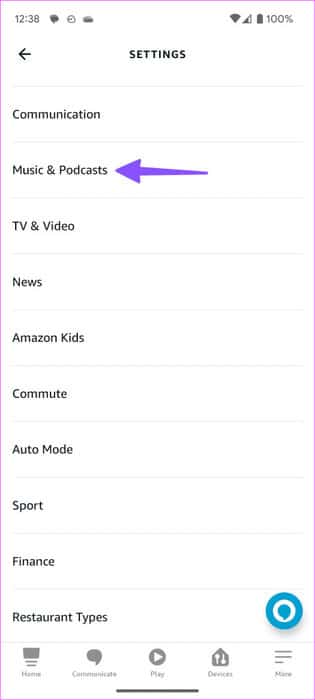
Trin 4: Opsæt en streamingtjeneste Yndlingsmusik Du har det som standard.
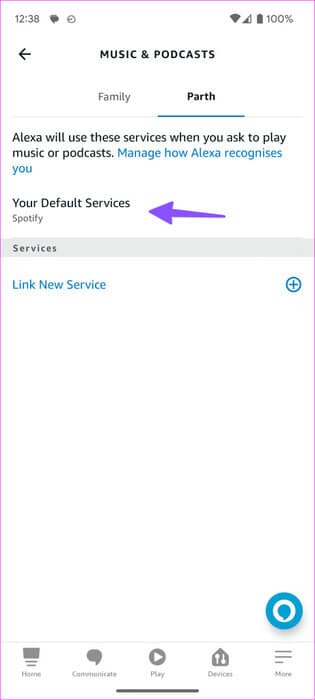
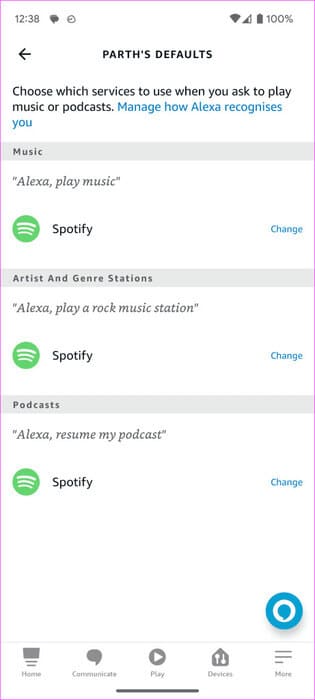
Du kan bede Alexa om at afspille dine yndlingsplaylister.
6. Brug relaterede kommandoer
Du skal bruge relevante stemmekommandoer til at streame populære sange. I stedet for at stille spørgsmål eller sige sætninger som "Kan du spille en ny sang?", så hold dine stemmekommandoer simple. Her er nogle eksempler.
- Alexa, afspil [sang]
- Alexa, spil min
- Alexa, afspil træningsmix
7. Afspil musik via Bluetooth-forbindelse
Hvis du har en offline musiksamling på din telefon, kan du tilslutte den til din Amazon Echo via Bluetooth og afspille den. Det er en meget simpel proces.
Trin 1: Åbn enheden Amazon Echo I Alexa-appen (se trinene ovenfor).
Trin 2: Klik på Tilslut enhed under menuen. Bluetooth-forbindelser.
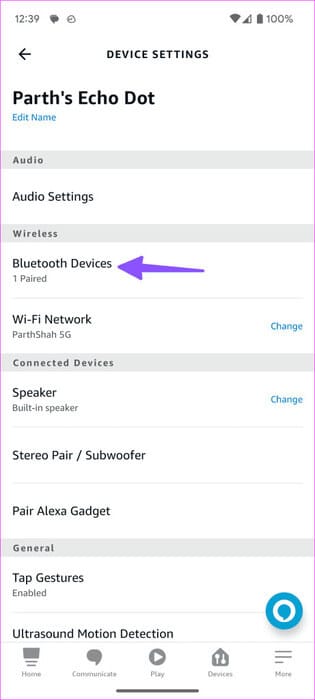
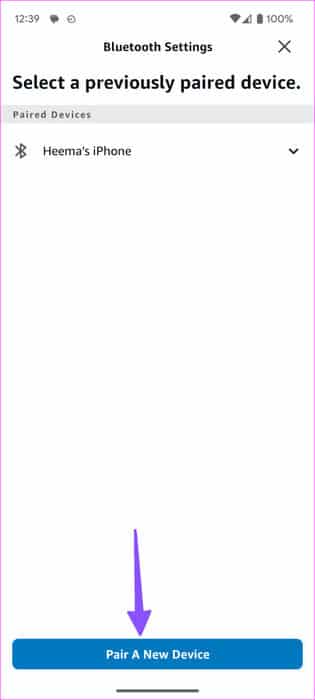
Følg instruktionerne på skærmen for at parre din Bluetooth-enhed med din Amazon Echo. Når parringsprocessen er fuldført, Afspil sange fra tjenester som YouTube Music på Amazon Echo.
8. Genopret forbindelse til musiktjenesten.
Din Amazon Echo afspiller muligvis ikke musik på grund af en kontogodkendelsesfejl med din streamingtjeneste. Du skal genoprette forbindelsen til din streamingtjeneste og prøve igen.
Trin 1: Gå til Alexa-indstillinger (Se ovenstående trin.)
Trin 2: Rul til Musik og podcasts, og vælg Streamingtjeneste.
Trin 3: Klik på Deaktiver færdighed.
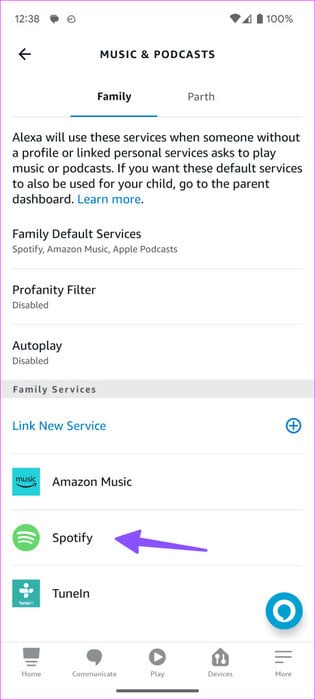

Aktiver det igen efter et stykke tid, og log ind med dine kontooplysninger.
9. Deaktiver eksplicit filter
Det aktive bandeordsfilter kan blokere eksplicitte sange på Alexa-aktiverede enheder som Amazon Echo.
Trin 1: Gå til Musik og podcasts I Alexa-indstillinger (se trinene ovenfor).
Trin 2: Klik på Filter til bandeord.
Trin 3: deaktiver Mulighed.
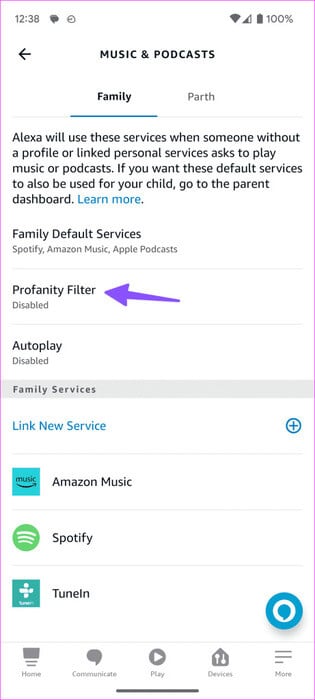
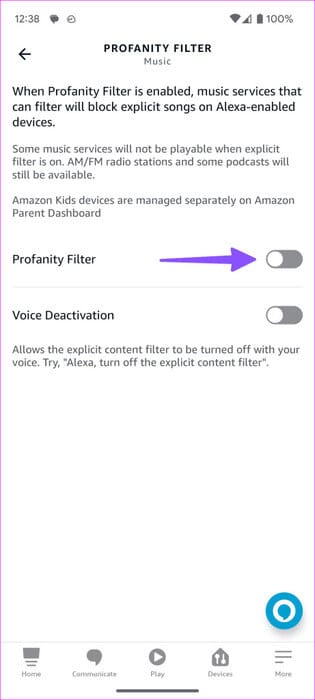
10. Tjek din tidszone og placering.
Hvis din Amazon Echo er indstillet til den forkerte tidszone og placering, kan den muligvis ikke udføre grundlæggende opgaver som at afspille musik.
Trin 1: Gå til Amazon Echo-indstillinger I Alexa (se trinene ovenfor).
Trin 2: Rul til Placering og tidszone Og sæt dem korrekt.
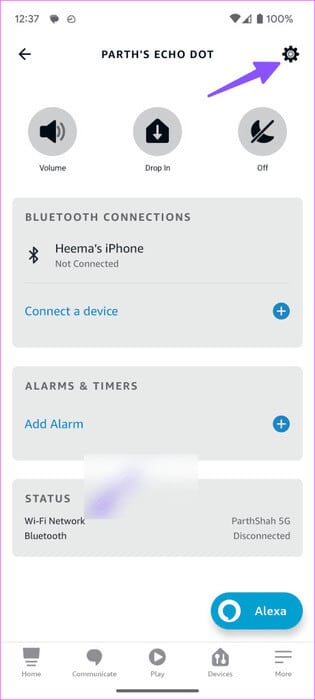
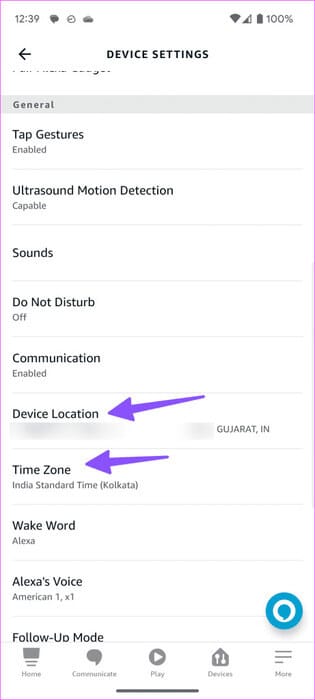
Genstart Alexa-appen, og genstart din Amazon Echo (se trinene ovenfor). Du kan nu prøve at afspille musik igen.
11. Tjek for afbrydelser i streamingtjenester
Hvis en streamingtjeneste oplever et strømafbrydelse, kan du ikke afspille sange fra den på din Amazon Echo. Du kan besøge Downdetector Søg efter tjenesten. Du vil muligvis opleve betydelige afbrydelser og brugerkommentarer, der klager over dem.
Nyd dine yndlingsnumre, mens du laver mad.
En Amazon Echo, der ikke vil tænde, kan forvandle dine huslige pligter til et mareridt. Før du smider den ud eller bestiller en ny, så prøv ovenstående tricks for at løse problemet. Hvilket et virkede for dig? Del dine resultater i kommentarerne nedenfor.